Chuẩn 802.11ac, còn được gọi là Wi-Fi 5, đã xuất hiện trên thị trường một thời gian và mang đến tốc độ kết nối Wi-Fi vượt trội so với các chuẩn cũ. Tuy nhiên, nếu bạn đang sử dụng một chiếc laptop đời cũ, bạn có thể tự hỏi liệu thiết bị của mình có tương thích với chuẩn kết nối mới này hay không.
Chuẩn Wi-Fi 802.11ac là gì?
802.11ac là một chuẩn Wi-Fi được giới thiệu vào năm 2013, cung cấp tốc độ và hiệu suất không dây nhanh hơn đáng kể so với các chuẩn trước đó như 802.11n (Wi-Fi 4). Nó hoạt động trên băng tần 5GHz ít bị nhiễu hơn, mang lại kết nối ổn định và tốc độ cao hơn.
 Laptop kết nối Wi-Fi
Laptop kết nối Wi-Fi
Laptop đời cũ có tương thích với 802.11ac?
Câu trả lời ngắn gọn là không phải tất cả laptop đời cũ đều tương thích với 802.11ac. Để sử dụng chuẩn Wi-Fi này, laptop của bạn cần có card mạng không dây (card Wi-Fi) hỗ trợ 802.11ac. Laptop được sản xuất trước năm 2013 thường sử dụng các chuẩn Wi-Fi cũ hơn như 802.11n hoặc 802.11g, và sẽ không tương thích với 802.11ac.
Cách kiểm tra laptop có hỗ trợ 802.11ac
Có nhiều cách để kiểm tra xem laptop của bạn có hỗ trợ chuẩn Wi-Fi 802.11ac hay không:
- Kiểm tra thông số kỹ thuật của laptop: Bạn có thể tìm kiếm thông tin về model laptop trên trang web của nhà sản xuất hoặc trên các trang web bán hàng trực tuyến. Trong phần thông số kỹ thuật, hãy tìm kiếm thông tin về chuẩn Wi-Fi được hỗ trợ.
- Sử dụng Device Manager trên Windows: Mở Device Manager, tìm đến mục “Network adapters” và mở rộng nó. Tìm kiếm tên card mạng không dây của bạn và kiểm tra xem nó có ghi “802.11ac” trong tên hoặc mô tả hay không.
- Sử dụng phần mềm kiểm tra Wi-Fi: Có nhiều phần mềm miễn phí có thể giúp bạn kiểm tra thông tin chi tiết về kết nối Wi-Fi, bao gồm cả chuẩn Wi-Fi được hỗ trợ.
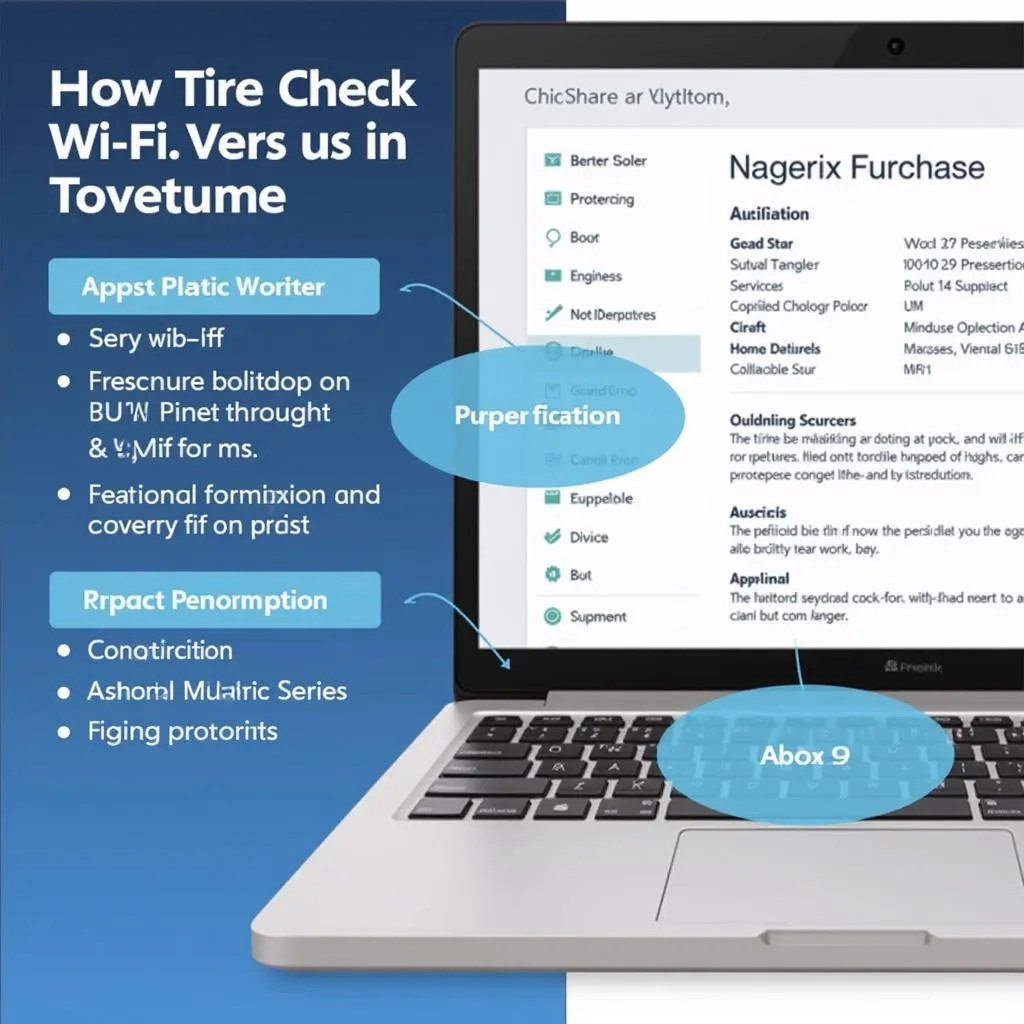 Kiểm tra thông số kỹ thuật laptop
Kiểm tra thông số kỹ thuật laptop
Giải pháp nếu laptop không hỗ trợ 802.11ac
Nếu laptop của bạn không hỗ trợ 802.11ac, bạn vẫn có thể kết nối internet, nhưng tốc độ sẽ bị giới hạn bởi chuẩn Wi-Fi mà thiết bị hỗ trợ. Dưới đây là một số giải pháp:
- Nâng cấp card mạng không dây: Bạn có thể thay thế card Wi-Fi cũ bằng một card mới hỗ trợ 802.11ac. Tuy nhiên, giải pháp này có thể phức tạp và tốn kém.
- Sử dụng USB Wi-Fi: USB Wi-Fi là một thiết bị nhỏ gọn kết nối với laptop qua cổng USB và cung cấp kết nối Wi-Fi 802.11ac. Đây là giải pháp đơn giản và tiết kiệm hơn so với việc nâng cấp card mạng không dây.
 Sử dụng USB Wi-Fi
Sử dụng USB Wi-Fi
Kết luận
Việc laptop đời cũ có tương thích với chuẩn 802.11ac hay không phụ thuộc vào card mạng không dây của thiết bị. Nếu bạn muốn tận hưởng tốc độ Wi-Fi nhanh nhất, hãy kiểm tra xem laptop của bạn có hỗ trợ 802.11ac hay không. Nếu không, bạn có thể nâng cấp card mạng không dây hoặc sử dụng USB Wi-Fi như một giải pháp thay thế.